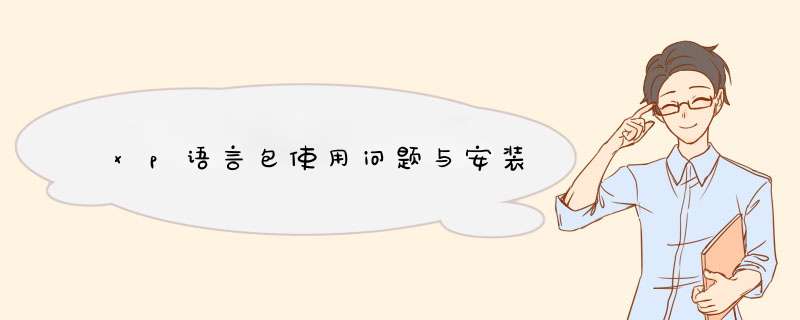
>直接百度系统版本对应的简体语言包,搜索(系统版本+简体语言包) 下载之后,控制面板,语言--安装卸载语言包--安装语言包--本地或网络安装--找到你下载的语言包安装就行了。 选择显示简体,重启。
如出现乱码建议将之前安装的软件卸载再重新安装一次。1、首先,点击“开始菜单”中的“控制面板”
2、在“控制面板”窗口中,找到“时钟、语言和区域”下的“更改显示语言”
3、如果d出来的窗口,说明电脑安装了不止一种显示语言,直接更改即可,在下拉菜单中选择你更换的语言,点击下方的确定,注销一次即可。如果d出来的窗口不像下方所示,那么也不要着急,看第4步 *** 作来安装显示语言。
4、安装显示语言:
(1)点击“安装/卸载语言”,当然如果会的朋友,可以直接接入windows更新选项;
(2)选择“安装显示语言”;
(3)选择“启动windows
update”;
(4)在d出的窗口中选择“查看可选更新”,语言包默认为可选更新;
(5)下拉,找到语言包更新,选择你希望的语言,这里以英语为示例,勾选之后点击确定;
(6)点击确定之后,退出到windows
update界面,选择安装更新;
(7)等待系统安装更新完成,安装时间与网速有关,快则几分钟而已,但是安装显示语言耗时较长。等待显示语言安装完成之后,可以退到上一步,更改显示语言;
具体的实现过程图文教程如下:>区域和语言选项的第一个选项卡,更改的是度量衡、货币、日历格式等;而区域和语言选项的第三个选项卡(也就是“高级”选项卡),更改的是系统内码,也就是说指定系统以何种编码来解读程序上的文字(也就是说是用大陆的GBK还是用香港的HKSCS还是其它的编码来解读程序的字符显示)。
无论你怎么改,都不可能使系统界面的文字显示改为繁体字,要想使界面改为繁体,有两种方法:
1、安装港台的繁体版XP系统;
或者 2、安装英文版XP,加装东亚语言文件(区域和语言选项的第二个选项卡),以及安装繁体中文语言包(语言包光盘可以从网上下载,微软共发布了五张XP语言包光盘,中日韩的语言文件在其中的一张里。)(非英语版本的XP不支持语言包的安装)
欢迎分享,转载请注明来源:内存溢出

 微信扫一扫
微信扫一扫
 支付宝扫一扫
支付宝扫一扫
评论列表(0条)